Početna stranica > Rješavanje problema > Zastoj pisača ili papira > Papir se zaglavio u unutrašnjosti i u višenamjenskoj ladici (zastoj papira / zastoj E u unutrašnjosti / MP-ladici)
Papir se zaglavio u unutrašnjosti i u višenamjenskoj ladici (zastoj papira / zastoj E u unutrašnjosti / MP-ladici)
(DCP-T820DW/DCP-T825DW) Kada se koristite višenamjenskom (MP) ladicom, a na LCD-u se prikaže poruka [Zagl. papir], slijedite ove korake:
(MFC-T920DW/MFC-T925DW) Ako se na LCD-u prikazuje [Zaglavlj. E u/VN] ili [Pon. zagl E u/VN], slijedite ove korake:
- Iskopčajte uređaj iz električne utičnice.
- VAŽNO
- (MFC-T920DW/MFC-T925DW)
Prije nego što iskopčate uređaj iz izvora napajanja, možete prenijeti faksove koje ste spremili u memoriju uređaja na svoje računalo ili drugi faks uređaj kako ne biste izgubili važne poruke.
- Uklonite sav papir koji je umetnut u MP-ladicu.Vratite držač papira natrag u poklopac MP-ladice.
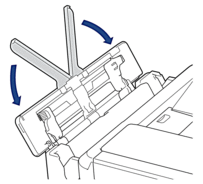
- Potpuno izvucite ladicu za papir (1) iz uređaja.
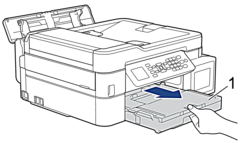
- Povucite dvije zelene ručice unutar uređaja kako biste oslobodili zaglavljeni papir.
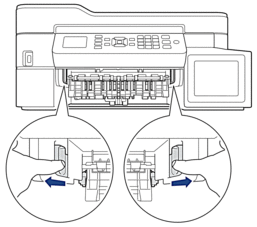
- Stavite obje ruke ispod plastičnih pločica s obje strane uređaja kako biste poklopac skenera (1) podigli u otvoreni položaj.
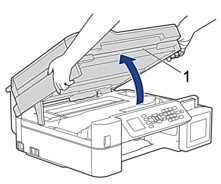
- Polako izvucite zaglavljeni papir (1) iz uređaja.
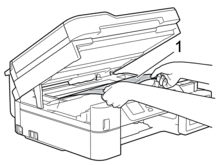
- VAŽNO
-
- NEMOJTE dodirivati traku kodera, tanku traku plastike koja se proteže cijelom dužinom uređaja (1). Time biste mogli oštetiti uređaj.

- Ako se ispisna glava nalazi u desnom kutu, kao što je prikazano na slici (2), ne možete je pomaknuti. Slijedite ove korake:
- Zatvorite poklopac skenera i zatim ponovno spojite kabel napajanja.
- Ponovno otvorite poklopac skenera i držite pritisnutim gumb Stop/Exit (Stop/Izlaz) dok se ispisna glava ne pomakne prema sredini.
- Iskopčajte uređaj iz izvora napajanja i izvadite zaglavljeni papir.
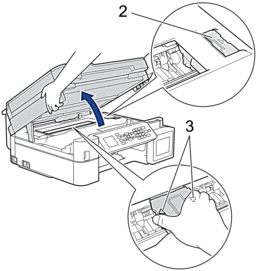
- Ako se papir zaglavio ispod ispisne glave, iskopčajte uređaj iz izvora napajanja i zatim pomaknite ispisnu glavu kako biste uklonili papir.
Držite konkavna područja s oznakama trokuta kao što je prikazano na slici (3) kako biste pomaknuli ispisnu glavu.
- Ako vam tinta dospije na kožu ili odjeću, odmah je isperite sapunom i deterdžentom.

Pomaknite ispisnu glavu (ako je potrebno) kako biste uklonili sav papir koji je ostao u ovom području. Uvjerite se da u kutovima uređaja (1) i (2) nije ostalo komadića papira.
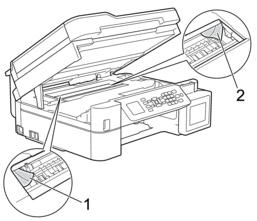
- Pažljivo zatvorite poklopac skenera objema rukama.
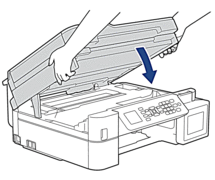
- Polako izvucite zaglavljeni papir (1).
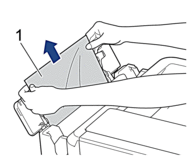

Ako imate poteškoća s izvlačenjem papira, pritisnite ručicu za otpuštanje (1) prema stražnjoj strani uređaja te potom izvucite papir.
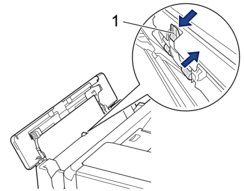
- Zatvorite poklopac MP-ladice.
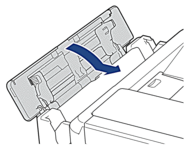
- Ladicu za papir čvrstim pokretom gurnite natrag u uređaj.
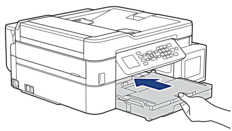
- Držeći ladicu za papir u uređaju, izvucite držač papira (1) dok se ne uglavi na mjestu i zatim izvucite dodatni držač papira (2).

- Ponovno spojite kabel napajanja.



